L’utilisation de compte local sur son ordinateur est loin d’être nouveau, mais depuis Windows 10, il est possible d’associer son adresse mail à sa session, pour « bénéficier » d’une expérience personnalisée, mais également de synchroniser ses paramètres d’un ordinateur à l’autre, accéder au Windows Store…
Mais depuis quelques mois, Microsoft pousse légèrement (lourdement) l’utilisation de Windows 11 avec un compte Microsoft, et semble empêcher la création de comptes locaux, ce qui ne ravira pas tout le monde. Si l’excellent utilitaire de création de média d’installation Rufus offre des options permettant de retrouver l’option compte local, il n’est pas toujours possible d’utiliser cet utilitaire lors de l’installation de Windows, notamment si vous voulez effectuer une installation en machine virtuelle, par exemple.
Dans un premier temps, suivre les étapes de l’assistant d’installation de Windows 11, jusqu’à la demande d’ajout de votre compte Microsoft.
Saisissez alors une adresse bloquée pour Microsoft, comme 0@0.com par exemple. Puis entrez ensuite un mot de passe aléatoire (azerty, toto…).
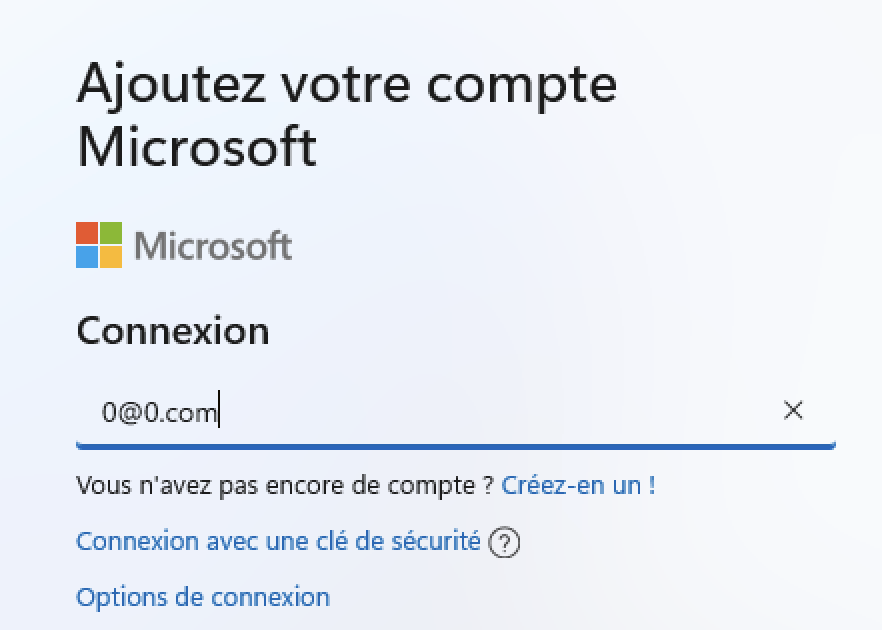
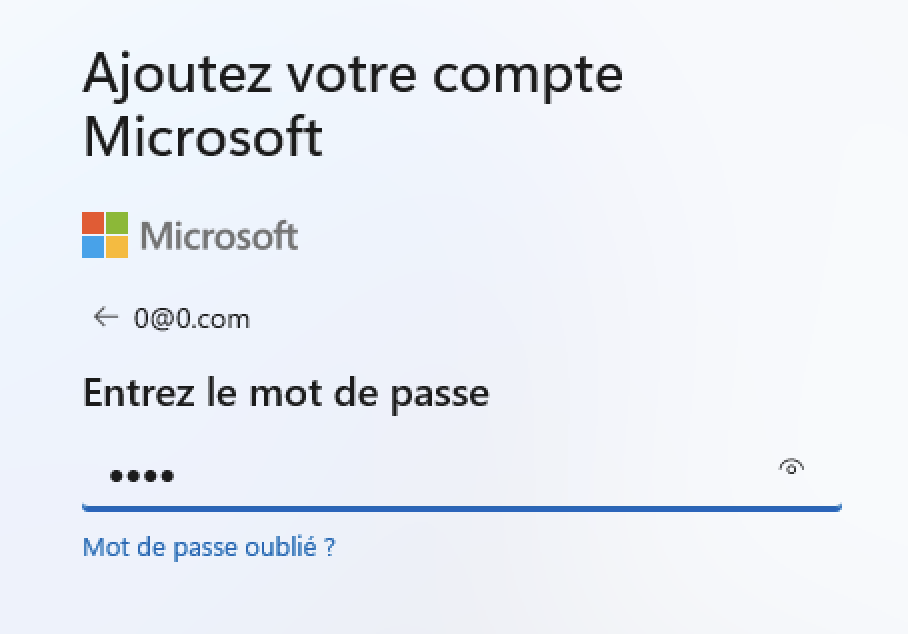
L’assistant vous indique alors que l’adresse entrée est bloquée (Désolé !).
Cliquez sur Suivant… Et vous pouvez entrer votre nom d’utilisateur en compte local !
Saisissez votre mot de passe, validez, et complétez les réponses aux questions de sécurité.
Vous n’avez plus qu’à terminer l’installation de manière classique et configurer de quelle manière vous souhaitez partager vos données avec Microsoft (lol).
C’est fini ! Vous pouvez désormais utiliser Windows 11 avec un compte local !
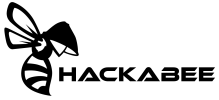

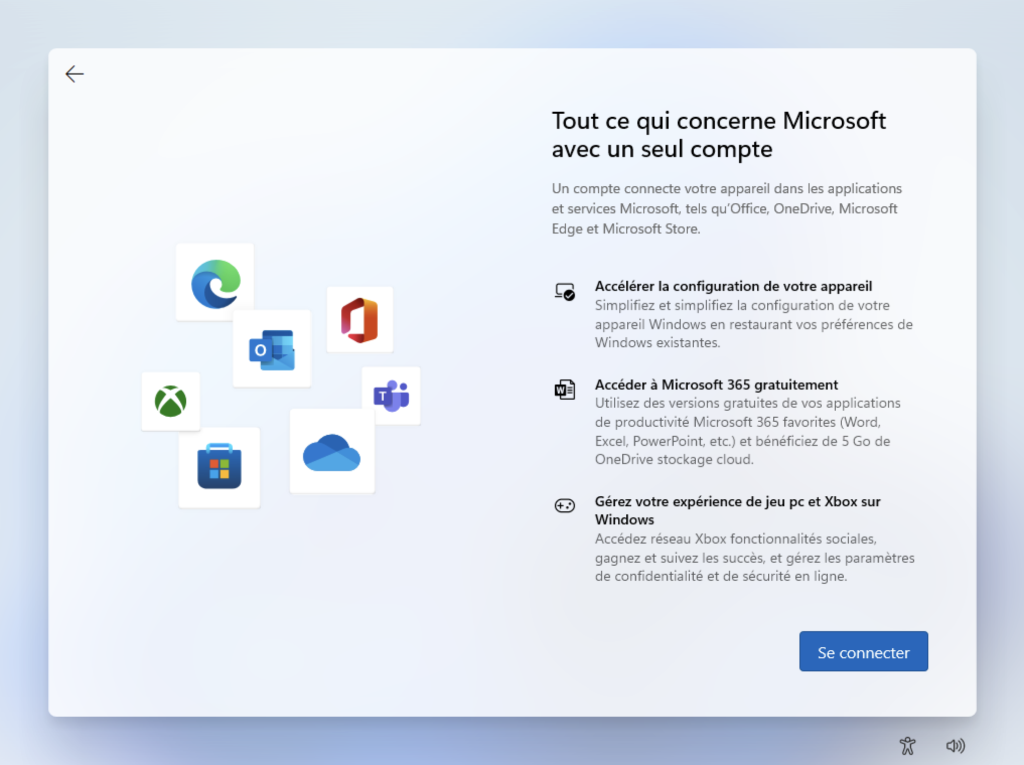
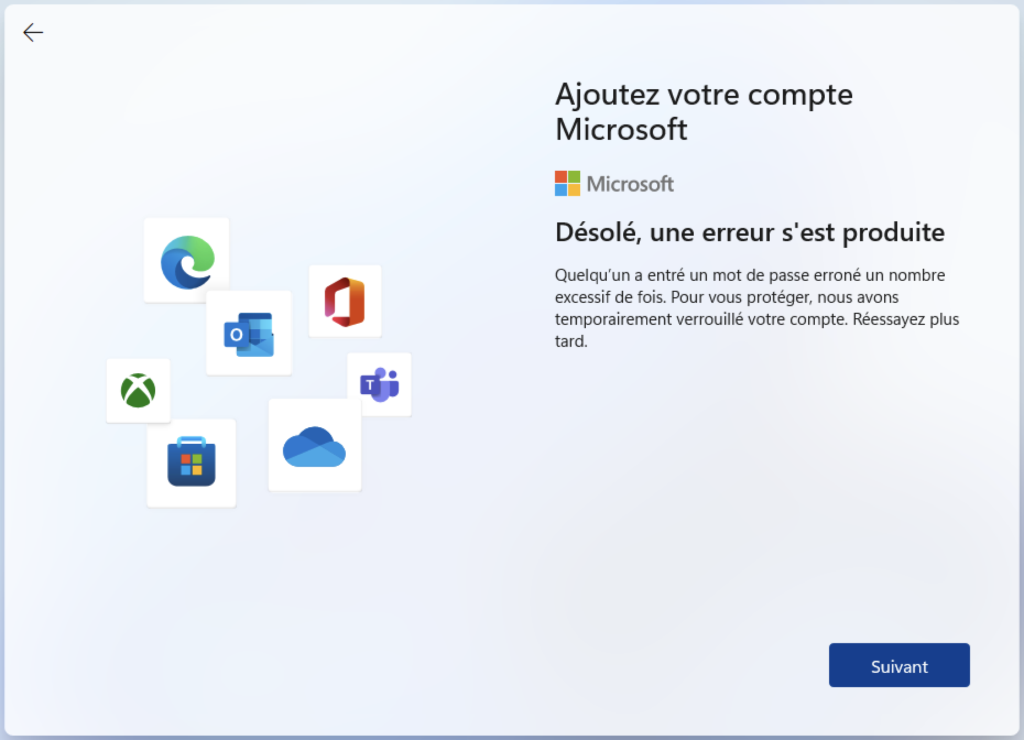
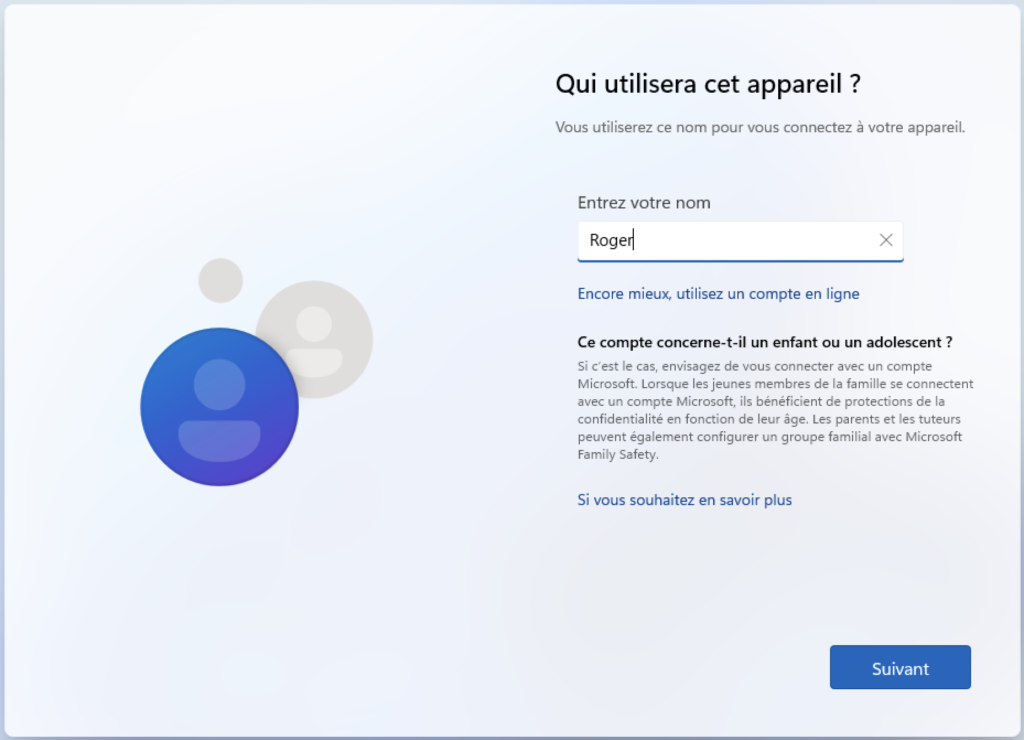
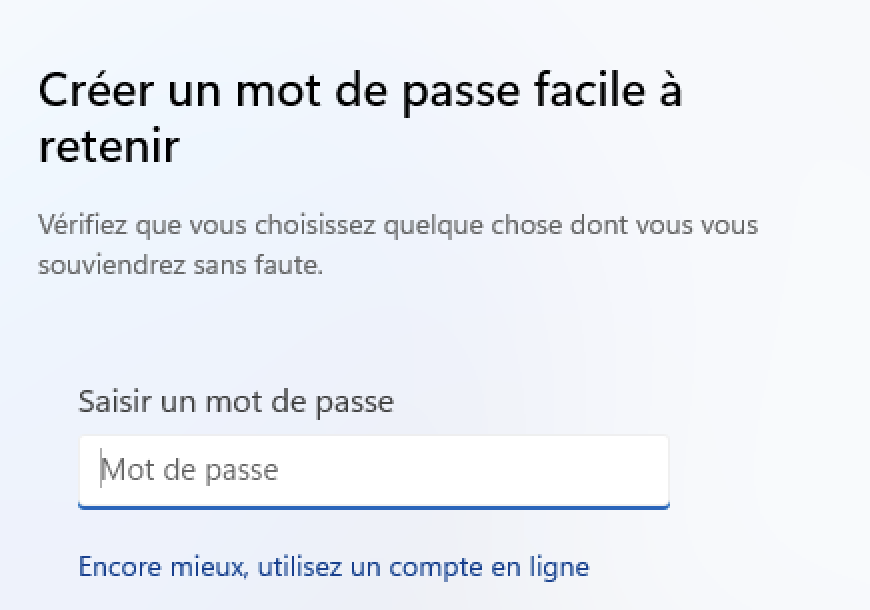
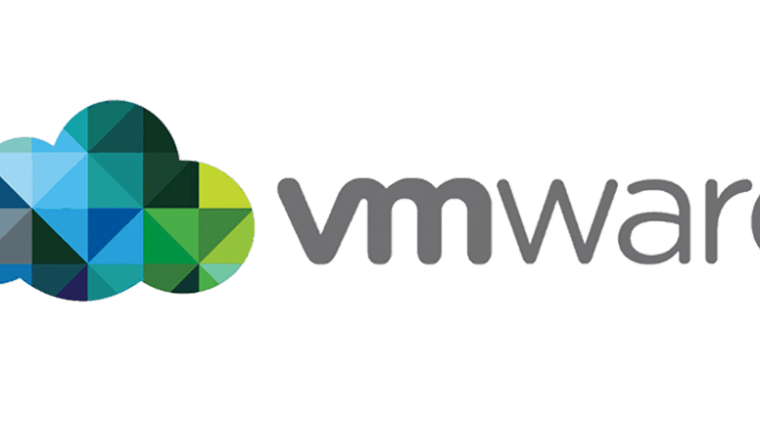
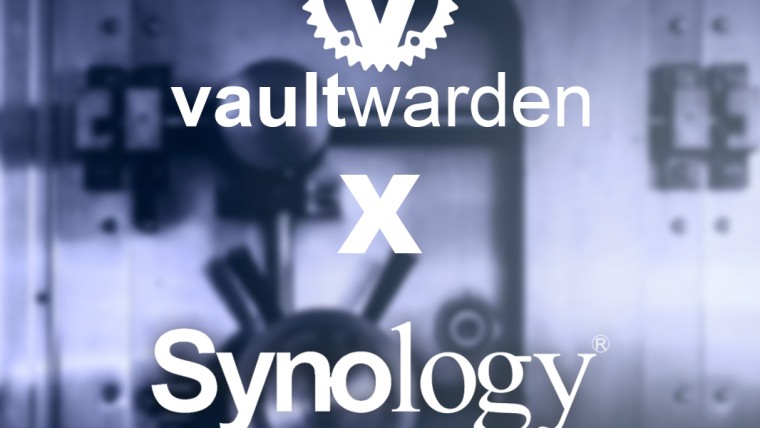




Installer Nextcloud sur son NAS Synology en une poignée de minutes ! (Sur DSM 6)
Déployer Xpenology sur Proxmox (et ajouter les disques en passthrough)
Installer Vaultwarden sur Synology (DSM7) via Docker
Déployer Xpenology sur Proxmox (et ajouter les disques en passthrough)
Activer le copier / coller sur la console d’une machine virtuelle VMware ESXI
Installer Vaultwarden sur Synology (DSM7) via Docker
WordPress : attribuer les bonnes permissions aux dossiers et aux fichiers